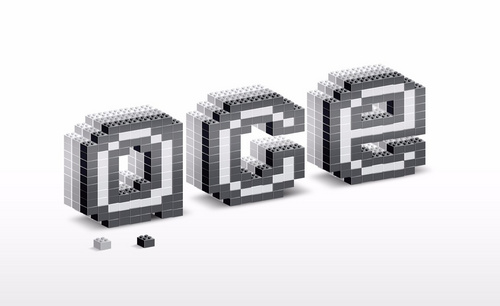ps如何改变图片大小
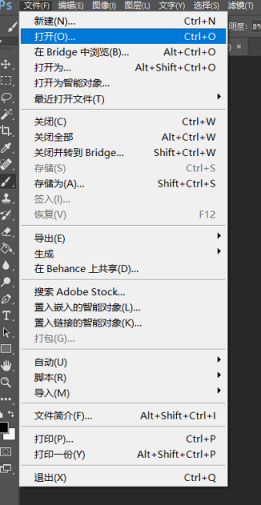
在使用ps的过程中,有时候图片过大,在打开图片后很影响我们的操作,我们需要修改图片的大小。其实修改图片大小是ps中很基础的内容,今天小编就带大家了解一下ps如何改变图片大小。
1、打开ps软件
2、按图操作,打开图片
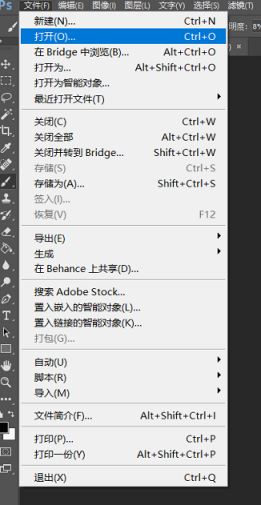
3、将要修改大小的图片导入到photoshop后,我们在点击photoshop工具栏上的图像,然后选择弹出菜单里的图像大小。

4、点击图像大小后,弹出图像大小对话框。
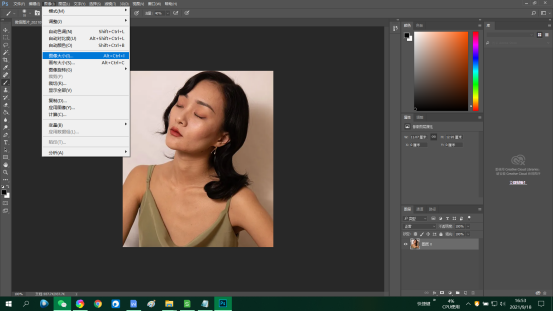
5、在图像大小对话框里我们可以看到原来图片的大小尺寸,直接改变数据就可以修改图片大小了。
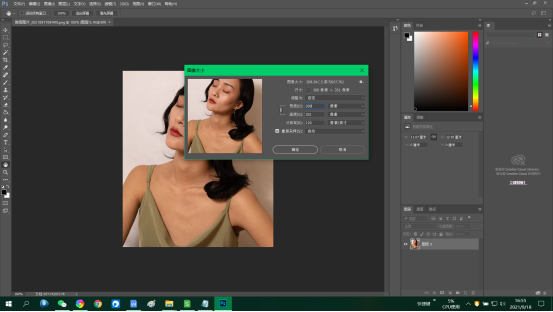
6、点击“确定”即可,图片大小被我们修改了,通过photoshop这样修改图片大小,图片的质量不会有大的影响。
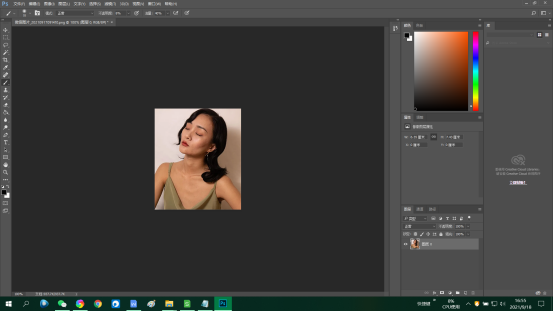
7、再点击菜单栏“文件”—“存储为”—“PNG格式”即可完成了。
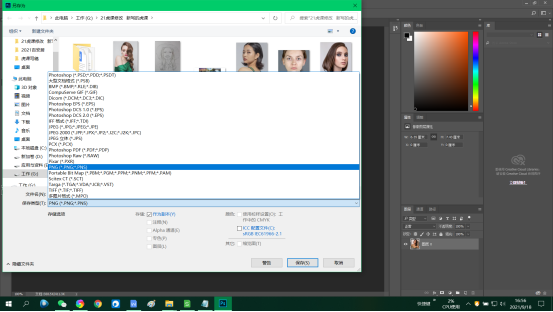
8、其实我们还可以通过photoshop工具栏上的裁剪工具对图片进行裁剪的,这样也是可以修改图片大小的。
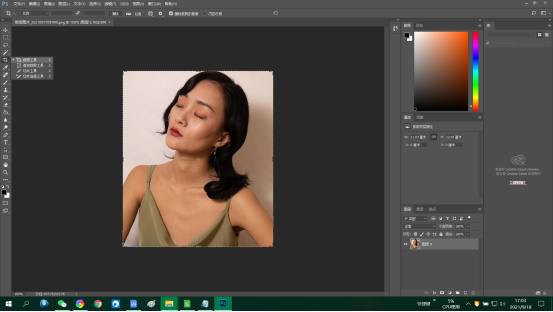
以上就是ps如何改变图片大小的步骤,比较常用,也比较简单,通过图像对话框调整图片大小,还不影响图片的像素,对原图内容的保存也是非常好的,后面的裁剪工具虽然可以修改图片大小,更多的是进行图片的剪切,剪切后的图片保存需要的内容即可,大家可以根据需要进行操作即可。
本篇文章使用以下硬件型号:联想小新Air15;系统版本:win10;软件版本:PS cc2017。
在我们使用ps软件过程中,大家一般都对操作按钮比较感兴趣,像是各种形状,矩形圆形,油漆桶填色,魔术棒更改,分层改背景色等。kb作为图片像素单位,也代表着图片的大小,不知道大家对ps改kb大小的知识了解有多少,有的时候图片过大或者过小,都会影响我们的修图操作,其实在ps中我们可以直接对图片进行大小的更改,想要学会这个知识的小伙伴快快跟上吧。
第一步:如图所示,首先我们需要打开ps软件。
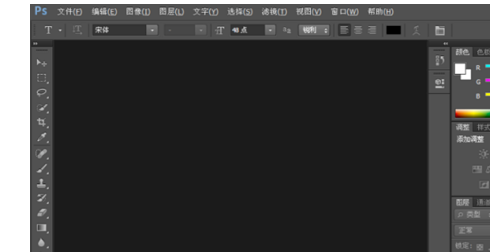
第二步:如图所示,其次点击上方菜单栏中的“文件”,然后在下拉菜单中点击“打开”,选择你想改变大小的图片。

第三步:然后点击菜单栏总的“图像”,在下拉菜单中点击“图像大小”。

第四步:接下来就可以按照自己的需求对图片进行大小的更改了,也就是我们的ps改kb大小。
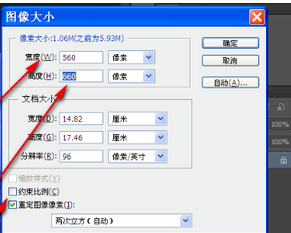
第五步:再点击菜单栏中的“文件”,在下拉菜单中点击“存储为web所用格式”。然后在弹出的新页面上,可以通过调整比例来调整图片大小。
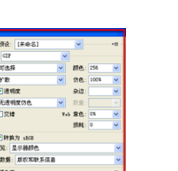
第六步:调整完毕后,点击“存储”即可。我们可以看到图片进行了更改。
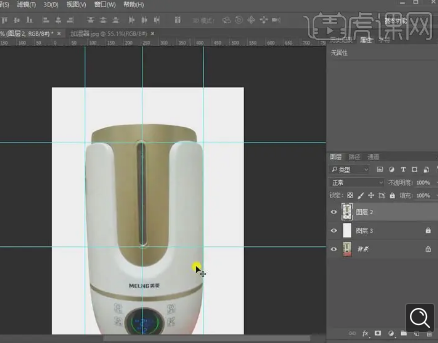
综上所述,今天主要介绍了ps怎么改kb大小的知识,是不是很通俗易懂,今天的ps课程算是简单的知识,掌握更多的ps知识,提高自己的ps掌握水平,希望大家多多加油,认真对待每一次课程。
本篇文章使用以下硬件型号:联想小新Air15;系统版本:win10;软件版本:ps 2012。